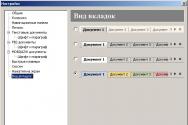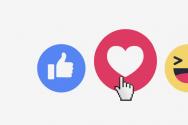Приложения для рут прав на андроид 5.1. Как получить Root в Android? Самый быстрый способ
Операционная система "Андроид" уверенно завоёвывает позиции на рынке мобильных гаджетов. Практически в каждом доме уже есть по одному или несколько устройств на "Андроид". В отличие от iOS, расширить функционал на этой ОС гораздо проще и с этим может справиться даже неподготовленный пользователь. Одна из дополнительных возможностей системы — получение прав суперпользователя, или рут.
Для чего нужен рут и что это такое?
Права рут необходимы для более полного использования системы. Так как в основе "Андроида" лежит ядро "Линукс", она имеет защищённые системные папки, которые недоступны в простом режиме. Это помогает защитить устройство от неполадок и вирусных приложений. Наличие особых привилегий снимает этот блок и даёт полный доступ. Но использовать его надо очень аккуратно.
Также права рут открывают доступ к более тонкой настройке системы и дополнительным функциям. В частности, реализация следующих возможностей:
- неограниченный доступ к файлам и папкам системы;
- использование командной строки;
- удаление программ, установленных с завода;
- разгон и калибровка процессора;
- установка сторонних рекавери;
- прошивка и обновление устройства.
Требования перед установкой рут прав
Во-первых, понадобится компьютер. На нем желательно иметь установленную операционную систему Windows. Это вызвано тем, что на неё легче найти драйвера для мобильного устройства. Не стоит забывать и про кабель. Причём иногда встречаются провода, обладающие только функцией зарядки. В этом же случае нужен кабель для передачи данных.
Также нужно знать, что при получении прав рут может теряться заводская гарантия.
Подготовка устройства к получению прав суперпользователя
В устройствах на платформе "Андроид" нужно предварительно включить функцию отладки по USB. Сделать это можно, находясь в режиме разработчика, в котором открываются дополнительные возможности. В том числе и отладка. Для того чтобы открыть пункт «Для разработчиков», нужно перейти в настройки и выбрать пункт «Об устройстве». В нем имеются сведения о сборке и других особенностях системы. На пункте «Номер сборки» нужно нажать семь раз. Система сообщит о том, что пользователь стал разработчиком.

Теперь раздел «Система» пополнился новым пунктом «Для разработчиков». Найдя пункт «Отладка по USB», надо установить на нем галочку. Теперь устройство позволит изменять данные внутри себя, в том числе и получить рут права на "Андроид" через компьютер.
Некоторые модели смартфонов не позволяют просто так включить такую возможность. Поэтому требуется разблокировать загрузчик системы. Особенно этим выделяются производители HTC и Sony. Выполняется это с помощью сторонних программ, которые меняют загрузчик. Их можно найти на просторах интернета. Сам процесс довольно прост и описывать его отдельно не имеет смысла.
Выбор программного продукта для получения прав рут
Для реализации возможности установки прав рут на "Андроид" через компьютер понадобится определённое программное обеспечение. В сети интернет присутствует большое количество различных разработок для этой задачи. Далее будет представлен обзор наиболее популярных, с подробной инструкцией и описанием.
Получение рут прав на "Андроид" через компьютер с помощью KingoRoot
Скачать данный продукт можно на официальном сайте разработчика.
Установка программы проста и не должна вызвать затруднений. После первого запуска KingoRoot сама определит подключённое устройство. И покажет текущее состояние смартфона — рутован он или нет. Для получения рут прав на "Андроид" через компьютер достаточно нажать большую красную кнопку на экране программы с надписью Root. После этого начнётся процесс. В финале на смартфон установится программа SuperSU. Оно будет каждый раз спрашивать пользователя, если какому-то приложению потребуется получить дополнительные привилегии или доступ к защищённым разделам.
Программа iRoot
Данное ПО применяется для того, чтобы получить рут права на "Андроид" через компьютер на устройствах фирмы Samsung. Выполняется процесс по аналогии с предыдущей программой.
При её запуске определится подключённое устройство и предложит соединиться с ним с помощью Connect. После этого программа найдёт гаджет в базе и выведет кнопку Root. Нажатие на неё начнёт процесс рутования. Кстати, эта программа способна выполнить обратное действие, то есть отменить рут права, что вернёт гарантию на устройство.
Root Genius
Программа не имеет русского интерфейса. Однако интуитивно и так понятно, как в ней действовать. Она позволяет получить рут права на "Андроид 5.1" через компьютер. После перезагрузки устройства пользователь будет наделен особыми привилегиями. Возможно, что для предоставления прав к определенным системным разделам и функциям может потребоваться стороннее ПО, типа SuperSU.
Получение рут прав на Андроид 6.0 через компьютер в Ubuntu
Для начала понадобится пакет разработки Eclipse. Его можно найти в магазине приложений "Убунту". Или же набрав в консоли команду sudo apt-get install eclipse.
Далее понадобится инструментарий разработчика, в частности adb. Скачать его можно на официальном сайте Android Studio. Затем нужно перейти в папку tools. В ней надо запустить./android, с помощью которого устанавливаются все пакеты SDK.
Затем нужно перейти в platform tools и запустить adb shell. Надо будет также переключиться в режим зарядки телефона, чтобы была доступна SD карта.

Эти команды проверяют, существует ли возможность доступа на запись в устройство с компьютера. Если все хорошо и ошибок не возникло, то можно сохранить файлы.

Теперь запускается приложение psneuter. На какое-то время шелл может отключиться, но это ненадолго. Также и устройство перестанет быть видно ПК, а затем вновь присоединится. Команда - ./psneuter.

Теперь имеется временный доступ к системным разделам на устройстве с помощью adb. Осталось выполнить ряд команд, как указано на рисунке ниже.

Последняя команда reboot отправит устройство в перезагрузку. После неё можно будет проверить, удалось ли установить рут права на "Андроид" через компьютер. Для этого надо попробовать перейти в защищённый раздел, и если система спросит, можно ли предоставить особые привилегии, выбрать "да".
Альтернативные способы
На самом деле, получение рут прав на "Андроид" через компьютер - довольно неудобный и долгий способ. Есть более эффективные и быстрые решения. Например, установка специального приложения прямо на устройство и получение рут одним касанием.
- KingRoot. Самый простой способ рутования телефона. Приложение скачивается на устройство и устанавливается. Найти его можно в магазине Google Play.
- KingoRoot. Это приложение является мобильным аналогом для PC-версии. Получение прав рут происходит так же легко, как и на компьютере.
- RomMaster. Приложение от разработчика версии программы iRoot для ПК. Единственное неудобство — продукт на китайском языке.
- FramaRoot. К сожалению, данный продукт больше не поддерживается разработчиками. Поэтому максимальная версия "Андроид", на которой можно получить рут — 4.3.1.
Стоит внимательно относиться к тому, откуда именно скачивается приложение. Если сайт непроверенный и выглядит подозрительно, то использовать ПО оттуда не рекомендуется. Для надёжного получения прав рут нужно скачивать приложение только с официального магазина или проверенных форумов, например 4PDA.
Немного предостережений
Очень часто пользователи устанавливают рут для смены прошивок на устройстве. Но немногие понимают, что права суперпользователя открывают неограниченный доступ к системе для различных вирусов и вредных приложений. Тем более, что многие программы рут прав на "Андроид" через компьютере скачиваются с совершенно непроверенных сайтов. Если же установка происходит прямо на устройство, то стоит доверять только официальным магазинам с контентом. Скачивать apk файлы с сомнительных ресурсов и вручную устанавливать ПО — это большой риск. Именно для этого в системе "Андроид" предусмотрена функция защиты «Установка из неизвестных источников», ставить галочку на которую очень не рекомендуется.

Также стоит понимать, что внедрение в системные разделы при прошивке или получении рут — это операции, затрагивающие важные компоненты ОС, поэтому возможен отказ в работе или нарушение её безопасности.
Заключение
В статье было подробно рассмотрено, как получить рут права для устройств на платформе "Андроид". В процессе можно использовать персональный компьютер под управлением ОС Windows или Linux. А также возможна и прямая установка и рутование непосредственно с мобильного или планшета. Это может вызвать определённые сложности, такие как поиск нужного ПО на сторонних ресурсах, что значительно снижает безопасность устройства.
Перед выполнением любых действий с системой, будь то прошивка или получение прав рут, стоит сохранить все важные данные. Это поможет избежать потери при неудачно окончившемся процессе.
Операционная система Android благодаря своей открытости предоставляет огромные возможности в настройке и кастомизации, но не все они доступны обычному пользователю. Для полного контроля над своим мобильным девайсом необходимо знать как получить ROOT права и стать Суперпользователем . В этой статье мы расскажем Вам, как осуществить это быстро и безопасно.
Как получить Root права на Андроид
Мне часто задают вопрос: “Как получить рут права на Андроид? ” или “Как установить Рут права Андроид? ”. Постараюсь ответить на такие вопросы в этой статье.
Пользователи, которые не уведомлены должным образом как получить рут права на Андроид, рискуют затратить несколько часов чтобы разобраться как получить Root права на Android, а потом еще нужно понять как ими пользоваться. Но затраченное время - не проблема, по сравнению с тем что можно просто «убить» свой смартфон.
Сейчас продвинутые приложения и скрипты позволяют заполучить root права на Android в несколько кликов. И все это при минимальном риске для устройства. Но каждое подобное приложение создается для конкретной версии операционной системы Android. Так что обновив свою ОС, приходиться искать новую рутилку для своего смарта.
Для начала рассмотрим положительные и отрицательные моменты в получении рута:
Преимущества, которые дает Root доступ:
- изменение и удаление системных приложений и файлов;
- установка особых приложений, для которых необходим рут;
- использование дополнительных настроек и функций Android;
- удаление предустановленных, системных программ и ненужного мусора;
- использование программ и твиков для достижения лучшей производительности и автономности устройства;
- удаление рекламных баннеров из приложений и игр.
Недостатки в получении Root:
- потеря гарантии (хотя рут права можно отменить, когда потребуется);
- нестабильная работа устройства в случае повреждения системных файлов или необдуманного применения твиков;
- лишение возможности получать обновления прошивки от производителя по воздуху.
Ознакомившись с достоинствами и недостатками получения ROOT и твердо решив сделать его на своем устройстве можно переходить к следующему этапу.
Перед тем как поставить на Android Root, желательно сделать бэкап файлов и контактов , потому что любые действия с вашим устройством могут привести к их потере без возможности восстановить и следует позаботиться об этом заранее.Внимание ! На некоторых устройствах для получения рута необходимо сделать перепрошивку
Ниже в статье будут перечислены разные способы получения root.
Как получить Рут права на Андроид?
Существует множество способов получения полного доступа к файлам системы Android: простые и сложные, с помощью приложения или программное обеспечение на ПК. Помощниками в этом служат различные приложения.
Приложения для получения Root прав
Я думаю, что рутирование Android устройства с помощью приложений APK это самый простой способ получения root доступа всего в один клик. Есть много Android приложений, которые могут помочь вам получить корневой доступ (root):
- iRoot
- Kingoroot
- Framaroot
- KingRoot
Если вы решили получить Рут права на Андроид без помощи ПК, во-первых, нужно разрешить установку приложений из на устройстве в настройках безопасности.
Давайте обсудим, какие шаги нужно выполнить, чтобы получить права супер-пользователя на Вашем телефоне:
- скачать приложение для рутирования и установить его на вашем устройстве
- запустить его и начать рутирование Андроид устройства
- ожидаем, пока процесс не завершится
- скачиваем приложение Root checker , чтобы удостовериться в том, что устройство получило root доступ
Как получить Рут права на Андроид с помощью ПК
Программное обеспечение для получения root на Android не обходится без подключения устройства к ПК. Перед началом рутирования Android нужно, чтобы заряд аккумулятора телефона был по крайней мере 50%, также следует установить соответствующие драйверы для вашего устройства и , перейдя в => Настройки => Приложения => Для разработчиков => USB отладка , также отметьте опцию «бодрствовать».
Есть много различных программ чтобы получить рут права на Андроид, вот некоторые из них:
- KingRoot
Остановимся на одной – бесплатной программе Kingo Root , при помощи которой всего за несколько простых шагов Вы откроете полный доступ ко всем возможностям Вашего Android девайса.
Подготовка к получению Root прав на Android
Для начала, необходимо определить поддерживается ли Ваше устройство программой Kingo Root. Если Вашего девайса в этом списке не оказалось – это не значит, что он не поддерживается, там размещены только проверенные устройства. Отчаиваться не стоит, вполне возможно, что Вы тоже успешно получите рут права, но и риск при этом немного возрастает, так что пробовать или нет – решать Вам.
Далее необходимо скачать и установить саму программу, найти ее также можно на официальном сайте . Поддерживаются операционные системы XP, Vista, Windows 7, Windows 8, Windows 8.1. Для пользователей Windows 8 и Windows 8.1 может понадобиться отключить проверку подписи драйверов. Сделать это можно так:
Для Windows 8 :
Для Windows 8.1 :
Подготовка ПК закончена, теперь непосредственно к подготовке Андроид устройства. Для начала необходимо открыть «Настройки » далее «Для разработчиков » где включить пункт «Отладка по USB ».

Если меню «Для разработчиков » отсутствует, перейдите в пункт «О телефоне », найдите строку «Номер сборки » и тапните по ней 7 раз – теперь вы стали разработчиком.

Так как после получения рут прав возможно стирание данных на внутренне памяти телефона, то следующим шагом лучше всего эти данные сохранить. Контакты можно бекапить на флешку, симкарту, синхронизировать с аккаунтом Google. Для сохранения смс есть множество программ – SMS Backup+ , SMS Backup & Restore , Titanium Backup .
Как получить Рут права на Android с помощью Kingo Root
Когда все нужные данные сохранены, можно наконец разобраться в вопросе «Как получить Root права на Android»:
1. Запустите программу Kingo Root и подключите андроид устройство к ПК с помощью USB.

2. Программа начнет поиск подключенных устройств. В этот момент на андроид девайсе появится запрос «Отладка по USB », необходимо поставить галочку «Всегда разрешать отладку с этого компьютера » и согласиться.

3. На устройство установится приложение для получения рут. Когда все будет готово, в программе на ПК отобразится кнопка «ROOT », которую и нажимаем. Соглашаемся с запросом на установку «Custom Recovery » и процесс пошел.

4. Аппарат перезагрузится. Если у Вас HTC, Sony или Nexus, а загрузчик не разблокирован, на экране устройства Вам предложат это сделать. Необходимо с помощью клавиш громкости выбрать пункт «YES » а клавишей питания подтвердить выбор.
5. По завершении процесса установки рута в главном окне программы появится надпись «Root Succeed », что говорит об успешном завершении процедуры. Нажимаем «Finish » и пользуемся своим андроид устройством уже как Суперпользователь.

Как удалить ROOT на Android?
Если по какой-то причине Вы решили удалить рут доступ с Вашего устойства, то эта процедура не займет много времени, если снова использовать программу Kingo Root. Открываем ее, подключаем девайс к ПК. После соединения в программе появятся две новые кнопки: «Remove Root » - удалить рут и «Root Again » - переустановить рут. Нажимаем «Удалить » и ждем окончания процесса.
Как получить рут права на Андроид с помощью KingRoot?
Эта программа, наверное, самая универсальная из всех возможных которая позволяет получить права суперпользователя. Практика показала, что эта программа способна обеспечить ваш Android Root правами даже на Meizu с прошивкой Flyme OS 4.x, чего в принципе не может предложить ни одна другая программа. Давайте рассмотрим как получить Рут права на Андроид с помощью KingRoot:
- Скачайте и установите приложение KingRoot
- Откройте приложение
- Нажмите «Try to Root »

Если всё пройдет успешно, то вы увидите экран с предложением очистки от мусора вашего устройства. К сожалению, сам KingRoot можно назвать мусором, потому что после того, как вы получили рут права он лезет в систему и пытается остаться в ней навсегда, поэтому стоит сразу сменить его на привычный многим пользователям SuperSU , для этого:
- Установите Super-Sume
- Запустите первый этап.
- Запустите второй этап - прогресс-бар замирает на неком начальном проценте и приложение зависает (надолго).
- Делайте отмену (кнопка назад) и перегружайте устройство.
- Заходите в KingRoot и заново получите Root права.
- Запустите Super-Sume, в нем уже висит приглашение ко второму этапу, жмите кнопку - все успешно проходит до конца.
- KingRoot удален, SuperSU установлен.
- Теперь Super-Sume можно удалить с устройства.
- 3.8 out of 5 based on 12 votes
Привет! В этой статье мы расскажем, какие дополнительные возможности дает Root доступ, в чем существует опасность его получения и как это сделать, поехали. Итак, многие из вас уже знают, что Android является открытой системой (в отличии от iOS или Microsoft) но и у неё есть свои ограничения.
Данные ограничения не позволяют обычному пользователю бесцеремонно вмешиваться в работу системных программ, удалять важные файлы или делать потенциально опасные настройки. Но все ограничения можно обойти в том случае, если владелец получит Root права для Android устройства.
Что такое Root?
Во многом, термин Root своим происхождением обязан Linux, в основе которой лежит ядро Android. Root - это учетная запись суперадминистора, которая позволяет получать доступ ко всем параметрам системы, а рутирование устройства означает получение прав суперпользователя. Имея Root вы без каких-либо ограничений сможете выполнять практически любые действия, в том числе потенциально опасные. Обобщенно можно сказать, что это получение полного контроля на своим устройством.
В Android существует несколько видов, так называемых Root прав, это:
Full Root
- самые полные, что не наесть Root-права, без каких-либо ограничений;
Shell Root
- постоянные Root-права, но без доступа к изменению папки /system.
Temporary Root
- временные Root-права. Если нет возможности получить полный Root, получить временный рут обычно можно всегда. Но, после перезапуска вашего смартфона права суперпользователя исчезнут.
Имейте ввиду, что к сожалению, Root права на Android получить можно не всегда, и не каждом устройстве. Все дело в том, что некоторые девайсы на базе OS Android, имеют функцию NAND lock . Однако всегда есть возможность получения Shell Root и Temporary Root доступа.
Зачем это нужно?
Получив Root доступ к Android вы сможете:
- изменять системные файлы, темы, ярлыки, удалять стандартные приложения;
- запускать исполняемые файлы Linux;
- запускать специальные приложения, существенно расширяющие возможности смартфона, но требующие Root-прав - SuperUser, Task Manager For Root, Root Explorer , ShootMe и т.п. В описании таких приложений обычно пишется, что они требуют прав Root-пользователя;
- делать скриншоты с помощью таких приложений, как ShootMe;
- использовать ваш смартфон как точку доступа, т.е. запускать Tether-приложения (в версии Android 2.2 эта возможность сделана штатной);
- делать резервное копирование системы, например, с помощью популярной программы Titanium Backup;
- прошивки с правами Root могут предоставлять такие возможности как app2sd (установка приложений на карту памяти), перенос кэша браузера, маркета и т.п. на карту и другие полезные возможности.
Имейте ввиду, что самое по себе получение Root на вашем устройстве не позволит вам получить все описанные выше действия, а даст возможность эти действия выполнять.
Какие минусы и опасности получения прав суперпользователя?
Мы собрали для вас самые популярные страшилки, но некоторые из них имеют право на существование
- отказ от гарантии (но признаки получения Root можно удалить , поэтому этот пункт не столь критичен);
- есть вероятность, что вы не сможете получать обновления от производителя вашего устройства в автоматическом режиме;
- если у вас кривые руки, то процедура получения прав суперпользователя грозит выходом из строя вашего устройства (но всегда гаджет можно оживить).
Как проверить есть ли у меня Root?


После того, как вы установили FramaRoot запустите его. В том случае, если ваше устройство поддерживается программой, то на главном экране вы увидите выпадающий список возможных действий, среди которых есть варианты для получения и удаления Root. Помимо этого, чуть ниже вы сможете увидеть список возможных эксплоитов, которые доступны для вашей системы.
Дело за малым - просто тапните по одному из возможных эксплоитов и в всплывающем окне вы увидите результат его выполнения. Знайте, если один способ не срабатывает - вы всегда можете попробовать любой другой из имеющихся. Кроме того, бывает так, что при выполнении процедуры получения Root программа FramaRoot вылетает. Не стоит унывать или паниковать - просто попробуйте запустить программу еще раз.

Вот и всё! При правильном выполнении всех описанных нами действий, вы увидите сообщение об успешном получении Root прав на вашем Android устройстве. После этого перезагрузите ваше устройство и наслаждайтесь всеми прелестями суперпользователя без ограничений.
Я всё сделал правильно, а Root не был получен
Утилита FramaRoot - разрабатывалась как универсальный инструмент получения Root на широком спектре Android устройств, поэтому она не может полностью гарантировать успешное получение Root именно на вашем устройстве. Поэтому, специально для вас, мы советуем попробовать еще несколько программ для получения Root.
Помните, что программы предназначенные для получения root доступа в большинстве случаев воспринимаются антивирусами как вредоносное программное обеспечение. Поэтому для скачивания подобных программ требуется временно отключить антивирус.
Если наша статья действительно помогла вам - то будьте добры сообщите о ней вашим друзьям, кликнув по иконке вашей любимой социальной сети. Спасибо, с нетерпением ждём ваших комментариев.
Я думаю, много кто из вас слышал данное выражение, но не многие понимают, что это такое (я не говорю уже о том, как это сделать). Сейчас я помогу вам в этом разобраться.
Статья состоит из следующих разделов:
Что такое root-права и зачем они вообще нужны?
Когда вы покупаете новый смартфон, то замечаете на нем множество программ, которые, скажем, как есть – вам вообще не нужны. Но что происходит – вы не можете их удалить. При этом они еще и занимают место в памяти!
Так вот, root-права – это полный доступ к системе. Вы можете делать все, что хотите, от смены значка на системном приложении до его удаления.

Основные преимущества полного доступа:
- возможность работы с системными приложениями;
- возможность «наделить» любое из приложений полным доступом к системе;
- неограниченная работа с интерфейсом: меняйте значки, темы, системные звуки, приветствие и картинку или анимацию при включении;
- полный доступ к bootloader, что позволяет менять прошивку без затруднений;
- возможность устанавливать приложения сразу на карту памяти;
- резервная копия со всеми приложениями, которые на тот момент установлены в системе;
- особый системный менеджер, позволяющий вам видеть и редактировать скрытые ранее системные файлы.
И последнее, что стоит сказать вам перед тем, как перейти к практической части, это предупреждение :
- вы потеряете гарантию на устройство;
- вы можете повредить операционную систему, если будете делать действия, в которых не уверенны. Поэтому: удаляйте, добавляйте, изменяйте, но только если уверенны в верности своих действий.
Основные способы получения root-доступа
Естественно, есть специальные программы, облегчающие это дело. Я условно разделю их на два типа:
- программы на ПК;
- программы на android-устройство.
Ниже я расскажу вам об основных из них и научу вас ими пользоваться. Но сначала вам придется научиться выполнять действия, которые понадобятся вас в любом из способов:
- подключать устройство в режиме отладки по USB;
- разрешать установку приложений из неизвестных источников.
Режим отладки по USB
Алгоритм действий довольно прост и аналогичен на устройствах с любой версией Android OS.
1. Зайдите в настройки вашего устройства и выберите раздел «Специальные возможности», пункт «Для разработчиков».


2. Установите переключатель в положение «включено» напротив пункта «Отладка по USB». Подтвердите свое решение.


3. После подключения устройства к ПК, в строке уведомлений вы увидите сообщение о включении отладки.
Разрешение для установки из неизвестных источников
Войдите в настройки, в раздел безопасность. Установите переключатель в положение «включено» напротив пункта «Неизвестные источники».
 Все, с подготовкой закончили, теперь переходим непосредственно к root-правам.
Все, с подготовкой закончили, теперь переходим непосредственно к root-правам.
Полный доступ с помощью программ для ПК
В этом разделе я подробно расскажу о том, как получить root-права на ваше android-устройство с помощью некоторых программ для ПК.
Root-доступ с помощью программы Kingo Android Root
1. Скачайте программу Kingo Android ROOT на ваш ПК.
2. Установите программу.
 один из скриншотов при установке программы KingoRoot
один из скриншотов при установке программы KingoRoot
4. Далее запустите программу Kingo Android ROOT. Только после этого подключите ваше устройство к ПК по USB-проводу.
 5. Когда устройство будет обнаружено и все драйвера установлены, нажмите «ROOT». Начнется процесс взлома системы. Когда он будет выполнен, перезагрузите ваше устройство.
5. Когда устройство будет обнаружено и все драйвера установлены, нажмите «ROOT». Начнется процесс взлома системы. Когда он будет выполнен, перезагрузите ваше устройство.

 Надеюсь, вам все понятно. Перейдем к следующему способу.
Надеюсь, вам все понятно. Перейдем к следующему способу.
Root-доступ с помощью программы VROOT
Если у вас не получилось получить root-доступ с помощью предыдущей программы, то, вероятнее всего, ваше android-устройство китайского производства. Поэтому попробуйте сделать примерно тоже самое с помощью программы VROOT. Ниже инструкция.
1. Скачайте программу c официального сайта на ваш ПК. Да, стоит отметить, что она на китайском языке, поэтому будьте внимательными. Нажмите для загрузки зеленую кнопку, как показано на картинке.

2. Теперь установите программу. Процесс установки, идентичен любой другой, просто смотрите по картинкам и выполняйте. Не забудьте поставить галочку для запуска приложения (последний скриншот).


 3. Теперь нужно включить на вашем устройстве Режим отладки по USB и разрешить устанавливать приложения из неизвестных источников.
3. Теперь нужно включить на вашем устройстве Режим отладки по USB и разрешить устанавливать приложения из неизвестных источников.
4. Подключите устройство через USB-провод. И нажмите кнопку «Root». Дождитесь окончания процесса получения root-доступа.
 Это, по моему мнению, две лучших программы данной категории. Просто выполняйте все действия, как описано выше и у вас все получится.
Это, по моему мнению, две лучших программы данной категории. Просто выполняйте все действия, как описано выше и у вас все получится.
Полный доступ с помощью программ на Android
В этом разделе, я покажу, как получить root-права с помощью программ на android. Все действия нужно будет выполнять непосредственно с вашего android-устройства.
Root-доступ с помощью программы KINGROOT
Это довольно простая в использовании программа, поэтому и самая популярная.
1. Сначала скачайте установочный файл с официального сайта непосредственно с вашего устройства (так будет проще, чем с компьютера). Нажмите «Бесплатная загрузка». Подтвердите сохранение файла. На скриншоте четко виден адрес сайта, а также показано, что нужно делать. В строке уведомлений вы можете увидеть статус загрузки.


 Примечание:
при скачивании установочного файла желательно иметь подключение к высокоскоростному Интернету через WiFi.
Примечание:
при скачивании установочного файла желательно иметь подключение к высокоскоростному Интернету через WiFi.
2. Теперь нужно установить приложение. Перед этим разрешите установку из неизвестных источников. Затем зайдите в каталог загрузок и нажмите на соответствующий файл. Все показано на картинках, будьте внимательны.


3. Теперь установите приложение, нажав на кнопку «Установить».

4. Найдите на одном из рабочих столов ярлык приложения Kingroot. Нажмите на него для запуска. Сразу же приложение начнет определять модель вашего устройства, а также, не имеет ли он уже root-прав.


5. Теперь, когда определение закончилось, нажмите на кнопку «TRY TO ROOT» для получения root-прав. И ждите перезагрузки устройства, что и сообщит вам о том, что процесс взлома системы окончен.


Root-доступ с помощью программы OneClickRoot
К сожалению, данная программа уже не работает бесплатно(с момента написания статьи прошло уже пару лет). На оф. сайте только платная версия за 30 долларов.
Эта программа намного легче предыдущей и, к тому же, она сразу после сканирования сообщает вам о том, может ли она открыть root-доступ на вашем устройстве.
- Я особо не буду рассказывать, как скачать и установить приложение. Нужно выполнить все действия аналогично вышеописанному случаю. Все (в том числе и
Практически все пользователи Андриод устройств рано или поздно задаются вопросом, как получить Root права на Android. Но, большинство пользователей считает, что получить рут права слишком сложно или что рут права могут привести к повреждению их данных. Поэтому большинство быстро отказывается от этой идеи. На самом деле сейчас можно получить рут права просто сделав несколько кликов мышкой. Времена, когда для получения рут прав нужно было долго и нудно изучать длинные инструкции давно прошли. Сейчас большую часть работы выполняют специальные программы. В данном материале мы расскажем о том, что такое рут права, для чего они нужно, а также как получить рут права на Андроид.
Root права это термин из UNIX подобных операционных систем. Он означает пользователя с идентификатором (UID, User IDentifier) ноль. Такой пользователь также называется суперпользователем и имеет полный доступ к операционной системе. Другими словами, если вы получите рут права на вашем Андроид смартфоне, то вы получите полный контроль над операционной системой Андроид, которая установлена на вашем устройстве.
Такой контроль предоставляет множество преимуществ. Во-первых, получив ROOT, вы сможете удалять стандартные приложения, предустановленные производителем вашего смартфона. Также вы сможете менять ярлыки программ, устанавливать темы, запускать специализированные приложения, менять файлы операционной системы, устанавливать приложения на карту памяти и т.д.
С другой стороны получение ROOT прав несет некоторые риски. Во-первых, устройства с ROOT доступом теряют гарантию от производителя. Так что в случае поломки вам придется ремонтировать устройство за свой счет. Также на устройствах с ROOT правами исчезает возможность обновления «по воздуху» (вы больше не сможете устанавливать OTA обновления).
Нужно отметить, что бывают нескольких видов: Full Root (полный доступ без каких либо ограничений), Shell Root (без доступа к папке system), Temporary Root (временный Root, работает только до первой перезагрузки устройства). Но, хватит теории, пора переходить к практике.
Как получить Root права на Android при помощи программы Kingo Android ROOT
Программа Kingo Android ROOT это бесплатная утилита, которая позволяет быстро и без лишних хлопот получить ROOT права. Данная программа поддерживает большинство популярных Андроид устройств, поэтому ее можно считать универсальным решением.
Шаг № 1. Скачайте Kingo Android ROOT. Перейдите на и скачайте программу на свой Windows компьютер.
Шаг № 2. Установите скачанную программу на компьютер. Весь процесс установки рассматривать не будем, там нет ничего сложного. Все точно также как при установке любой другой программы.

Шаг № 3. Включите режим «Отладки по USB» на вашем смартфоне. Для этого сначала нам понадобится включить «Режим разработчика». Чтобы это сделать открываем настройки и переходим в раздел «Сведения об устройстве». Здесь нужно несколько раз под ряд нажать на пункт «Номер сборки». После этого появится сообщение о том, что режим разработчика включен.

После того как мы включили «Режим разработчика». Возвращаемся в Настройки, и переходим в раздел «Параметры разработчика» (этот раздел может называться по-разному, например «Для разработчиков»).

В разделе «Параметры разработчиков» нам нужно найти функцию «Отладка по USB» и включить ее.

Шаг № 4. Включите установку приложений из неизвестных источников. Для этого откройте настройки Андроида и перейдите в раздел «Безопасность». Здесь нужно найти функцию «Неизвестные источники» и включить ее.

Шаг № 5. Запускаем программу Kingo Android ROOT на компьютере и после этого подключаем к нему наше Андроид устройство с помощью USB кабеля.
После подключения Андроид устройства программа найдет и установит нужные драйверы.

Шаг № 4. Получаем Root права на Android. Завиральный шаг получения рут прав. После того как программа Kingo Android ROOT установит драйверы вы увидите большую красную кнопку «ROOT». Нажмите ее и подождите, пока программа Kingo Android ROOT закончит работу.

Шаг № 5. Перезагрузите ваше Андроид устройство. После успешного получения Root прав программа выдаст соответствующее сообщение и попросит вас перезагрузить Андроид устройство

Все, теперь вы получили Root на вашем Android гаджете. При необходимости вы можете удалить рут права. Для этого будет достаточно снова подключить устройство, запустить программу Kingo Android ROOT, и нажать на кнопку «Remove Root».
Как проверить, что вы получили Рут права на Андроид
При желании вы можете проверить, что получение рут прав прошло правильно. Это можно сделать несколькими способами:
- Если у вас есть Root, то в эмуляторе терминала после ввода команды su вы должны увидеть приглашение в виде знака решетки (#).
- Если у вас есть Root, то в эмуляторе терминала на команду «/system/bin/id» вы должны получить ответ «uid=0(root) gid=0(root)». Но, данный способ проверки работает не всегда.
Также вы можете проверить наличие Рут прав просто запустив приложение, которое их требует. Если программа работает нормально и все ее функции доступны, значит у вас есть Рут права. Если же вы видите предупреждения и ошибки, значит – прав нет. Также в некоторых случаях после получения рут прав в списке приложений появится приложение Superuser или SuperSU.